Реклама
Dashing.io это аккуратный интерфейс для создания великолепной панели инструментов. Приложение отображает настраиваемую веб-панель с виджетами по вашему выбору. Благодаря простоте установки на компьютерах под управлением Linux, Dashing предлагает превосходные возможности для создания настенной панели с Raspberry Pi.
Этот проект не только веселый, но и создает функциональную панель инструментов. Вам не нужно никаких глубоких технических ноу-хау, чтобы заставить это работать, так что это отличный проект Raspberry Pi для начинающих 11 лучших проектов Raspberry Pi для начинающихЭти проекты Raspberry Pi для начинающих отлично подходят для начала работы с возможностями любой модели Raspberry Pi. Прочитайте больше .

Требования
Прежде чем приступить к изготовлению настенной приборной панели, вам понадобится несколько предметов. Во-первых, вам, очевидно, понадобится Raspberry Pi. Так как Dashing.io довольно легкий, достаточно Raspberry Pi 2. Вот что я использовал, и он побежал как чемпион. Raspberry Pi Zero
Начало работы с Raspberry Pi ZeroНезависимо от того, купили ли вы журнал с приклеенным к нему журналом или нашли его в Интернете, скорее всего, теперь вы счастливый обладатель компьютера за 5 долларов: Raspberry Pi Zero. Прочитайте больше должно быть хорошо. Кроме того, вам понадобится карта microSD, загруженная операционной системой Linux. Мы рекомендуем стандартную Raspbian, ОС на основе Debian, но вы также можете использовать любая операционная система Linux, совместимая с Raspberry Pi Не только Raspbian: 10 дистрибутивов Linux, которые может запустить ваш PiВероятно, вы используете последнюю версию Raspbian на Raspberry Pi. Но лучший ли это дистрибутив Linux для устройства? Может ли быть альтернатива, которая может вам подойти лучше? Прочитайте больше . Поскольку Dashing.io требует подключения к Интернету, вам также понадобится адаптер Wi-Fi или кабель Ethernet, подключенный к Pi.Тогда вам понадобится дисплей для Raspberry Pi, средства крепления и рама. Если вы хотите получить фантазию, вы можете поймать Raspberry Pi с сенсорным экраном Как настроить сенсорный экран Raspberry PiRaspberry Pi поставляется с множеством полезных дополнений, но одним из самых популярных наборов является 7-дюймовый сенсорный дисплей Raspberry Pi. Вот как это сделать. Прочитайте больше и поместите Пи в это с помощью тени. С другой стороны, подойдет любой старый монитор и дополнительная рамка или дерево. Там нет недостатка в способах подключите Raspberry Pi к монитору или телевизору 5 способов показать свой Raspberry Pi на мониторе или телевизореЕще в 1980-х и 1990-х годах домашние компьютеры не использовали специальные мониторы для отображения операционных систем, приложений и игр. В те дни все было намного проще. Вместо того, чтобы доплачивать за монитор, ... Прочитайте больше .
Этот проект может быть завершен в течение удаленное соединение SSH Настройка Raspberry Pi для использования без головы с SSHRaspberry Pi может принимать команды SSH при подключении к локальной сети (через Ethernet или Wi-Fi), что позволяет легко его настроить. Преимущества SSH выходят за рамки ежедневных проверок ... Прочитайте больше , но поскольку он выводит данные на дисплей в Raspberry Pi, вероятно, проще всего делать все с рабочего стола с подключенной мышью и клавиатурой.
Установка Dashing.io
Предпосылки
Перед установкой Dashing.io вам понадобится немного программного обеспечения. Dashing.io нуждается Ruby 1.9.9 или позже, как обязательное условие. Если вы используете Raspbian, скорее всего, он уже установлен. Вы можете проверить, используя следующую команду:
ruby -vЭто должно вернуть некоторый текст, сообщающий вам версию Ruby или что Ruby не установлен.

Если у вас не установлен Ruby, вы можете сделать это, выполнив следующую команду:
sudo apt-get установить ruby1.9.1-devВам также понадобится г ++. Чтобы установить это введите команду:
sudo apt-get установить g ++Установить Dashing
Установив Ruby и g ++, мы можем приступить к установке нашего проекта Dashing. Запустите команду:
sudo gem установить лихиеЭто устанавливает лихой. Создайте новый каталог с именем приборная доска и измените каталог на это:
Панель инструментов mkdir && Панель инструментов CDДавайте создадим новый проект. Теперь введите:
лихая новая sweet_dashboard_projectСоздав новый проект панели мониторинга, мы настроим папку для нашей новой панели мониторинга. Не стесняйтесь называть это как хотите, но просто помните, как вы это называли. Убедитесь, что вы находитесь в папке sweet_dashboard_project в командной строке. Используйте команду:
cd dashboard / sweet_dashboard_project. sudo gem установить бандлерЭто позволяет запустить упаковщик. Для этого введите:
расслоениеТеперь шаблон настроенной панели настроен. Скоро вы сможете просмотреть это в своем веб-браузере, но перед этим вам нужно будет начать лихой. Убедитесь, что вы находитесь в каталоге sweet_dashboard_project в командной строке, затем введите:
cd dashboard / sweet_dashboard_project. лихое началоЧтобы просмотреть панель инструментов, откройте веб-браузер и загрузите http://localhost: 3030 (или http://raspberrypi.local: 3030 если вы делаете это с другой машины).
Исправление проблем
Если вы получаете сообщение об ошибке JavaScript, вам может потребоваться установить НПМ. Просто введите:
sudo apt-get установить npmОбратите внимание, что Dashing по умолчанию использует порт 3030. Вы можете добавить параметры для редактирования этого порта. В командной строке запустите:
лихой старт -p [номер порта]Это позволяет вам указать желаемый порт. Тогда вы бы загрузили Dashing с http://localhost:[port число], а не 3030.
Также как вы начинаете литься, вы также можете остановить это. Чтобы остановить Dashing, запустите:
лихая остановкаТочно так же, если вы хотите запустить Dashing в фоновом режиме, добавьте -d к команде:
лихое начало -dДобавление виджетов в Dashing
По умолчанию вы увидите несколько основных виджетов, таких как Buzzwords и панель Synergy, на своей панели, но они совершенно бесполезны без добавления ваших собственных пользовательских функций. Вы найдете список доступных виджетов Вы можете настроить Я добавил цифровые часы, которые отображают дату и время. Добавление виджета так же просто, как загрузка его активов и редактирование файла HTML.
То, как вы устанавливаете виджеты, немного зависит от конкретного виджета. Например, 12-часовой виджет часов, который я загрузил, требовал установки из командной строки и редактирования файла панели инструментов HTML. Для лихих 12-часовой виджет часовоткройте командную строку и перейдите в корневой каталог проекта Dashing:
приборная панель cd / sweet_dashing_projectПосле того, как вы изменили каталоги на корневой проект Dashing, запустите:
лихая установка 6e2f80b4812c5b9474f3Но это не все. Теперь вам нужно поместить следующий HTML-код в ваш файл проекта Dashing:

Вы обнаружите, что файл проекта находится под Приборная панель / sweet_dashboard_project / Щитки. Установка по умолчанию включает файл erb с именем sample.erb. Вы можете использовать это или сделать свой собственный. Используя Dashboard, вы можете создать несколько дизайнов Dashboard, используя erb-файлы с разными именами. Затем просто перейдите к localhost: 3030 / [имя файла erb] для просмотра другой панели. Откройте нужный файл erb и добавьте соответствующий HTML-код, чтобы добавить новый виджет на панель инструментов Dashing.
Чтобы добавить новый виджет, достаточно просто загрузить HTML-код в конце шаблона erb как новый элемент списка. Вы можете редактировать расположение виджетов на панели мониторинга, перетаскивая их в веб-приложении. Вам нужно будет использовать логику HTML, поместив элементы списка в теги неупорядоченного списка (ul). Но размещение в списке не диктует размещение панели управления - вы настраиваете это позже, перетаскивая виджеты.
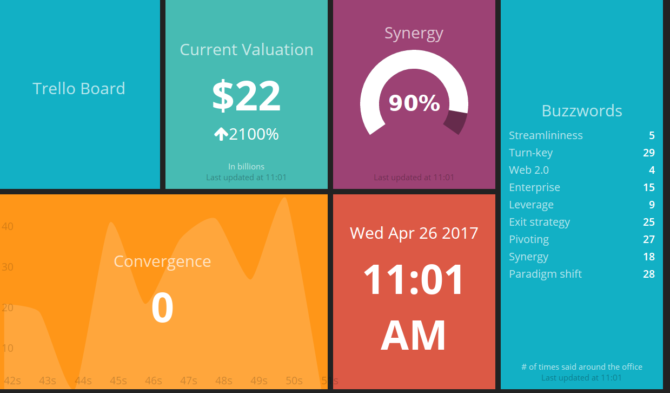
Монтирование вашей лихой приборной панели
Нет правильного или неправильного способа крепления монитора к стене. Если у вас есть один из сенсорных экранов Raspberry Pi, вы можете использовать простую рамку или теневую рамку для этого. Вы можете использовать свои навыки плотницких работ и строить каркас из дерева или использовать существующий каркас. Я использовал теневую коробку и старый 20-дюймовый монитор Samsung.

Вы можете спасти старый экран ноутбука в качестве монитора, если вы выбрали правильное оборудование. Если вы хотите по-настоящему великолепный дисплей, зацепите один из них восемь красивых случаев Raspberry Pi 8 самых красивых случаев Raspberry PiЕсть несколько проектов, которые действительно дают Pi уникальный вид. И, к счастью, эти уникальные вложения обычно не очень много - большинство доступны за 20 долларов или меньше. Прочитайте больше .
Удивительно хороший дисплей: последние мысли
Dashing - отличный проект для вашего Raspberry Pi. Его невероятно легко настроить, и есть неплохой выбор сторонних виджетов. Есть небольшое предостережение: Dashing больше не поддерживается и не поддерживается, но это просто означает, что вы не должны ожидать обновления основного программного обеспечения - все, что уже есть, будет продолжать работать. Там также вилка, называется Smashing, который имеет аналогичный набор функций.
Я бы порекомендовал объединить Dashing с другим проектом. Например, попробуйте установить Сири-подобная яшма на вашем Raspberry Pi для дисплея приборной панели, который служит помощником искусственного интеллекта с открытым исходным кодом. Или попробуйте немного Raspberry Pi домашняя автоматизация Руководство по домашней автоматизации с Raspberry Pi и ArduinoРынок домашней автоматизации наводнен дорогими потребительскими системами, несовместимыми друг с другом и дорогостоящими в установке. Если у вас есть Raspberry Pi и Arduino, вы можете добиться того же в ... Прочитайте больше .
Мо Лонг - писатель и редактор, охватывающий все, от технологий до развлечений. Заработал английский Б.А. из Университета Северной Каролины в Чапел-Хилл, где он был ученым Робертсона. В дополнение к MUO, он был представлен в htpcBeginner, Bubbleblabber, The Penny Hoarder, Tom's IT Pro и Cup of Moe.